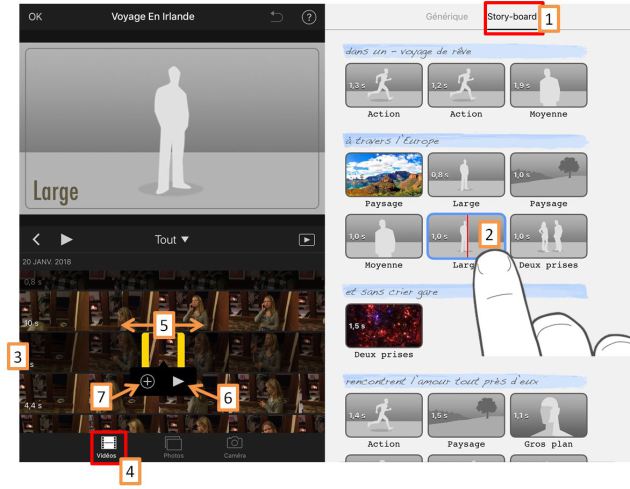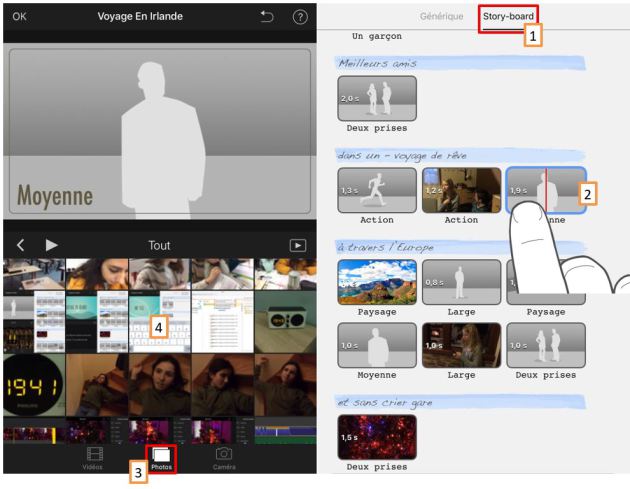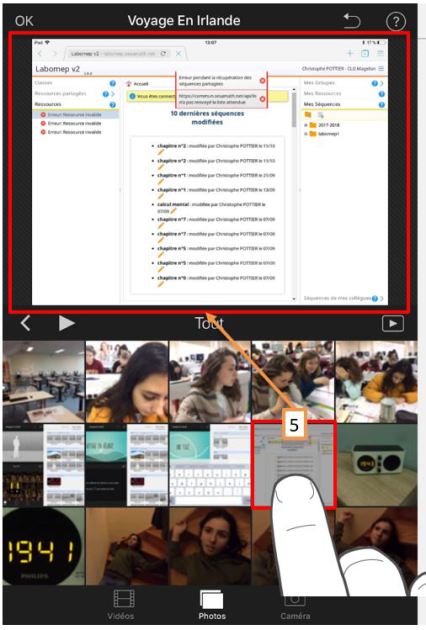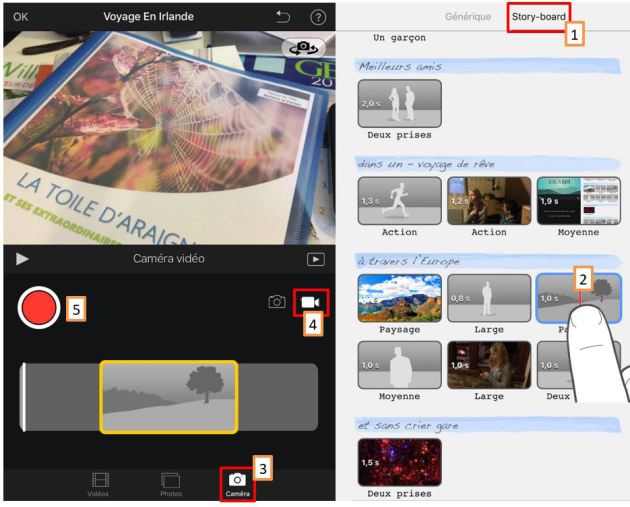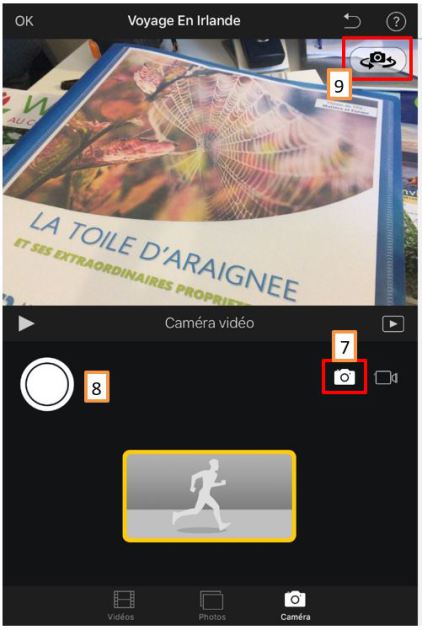3. Ajouter de la vidéo et des photos
Méthode : a. Ajout d'une vidéo
1) Toucher l'onglet Story-board [1] puis toucher un support vide du story-board [2].
L'image et l'étiquette substitutives du support (par exemple Groupe, Gros plan, Action) donnent une indication du type de plan à ajouter.
2) Dans le navigateur de vidéos situé sous le visualiseur, toucher pour sélectionner la vidéo à ajouter [3].
Si vous ne voyez pas le navigateur de vidéos, toucher Vidéo au bas de l'écran [4].
La partie de vidéo sélectionnée (correspondant à la durée du plan) est encadrée en jaune.
3) Pour sélectionner une autre portion de vidéo, faire glisser horizontalement le cadre jaune sur la droite ou la gauche [5].
4) Pour visualiser la portion sélectionnée, toucher le bouton Lire ![]() [6].
[6].
5) Toucher le bouton Ajouter au projet ![]() [7].
[7].
iMovie ajuste automatiquement la durée du plan vidéo pour qu'il corresponde à la durée du support (précisée sur le côté gauche). Dans le navigateur de vidéos, une ligne orange s'affiche au bas de la vidéo pour indiquer la partie utilisée dans la bande-annonce. Vous pouvez, si vous le souhaitez, réutiliser la même vidéo dans la bande-annonce.
Méthode : b. Ajouter une photo
Lorsque qu'une photo est ajoutée à un support vidéo, iMovie applique l'effet Ken Burns à cette photo (balayage et zoom avant). Si des personnes sont sur la photo, iMovie conserve automatiquement les visages dans le cadre.
1) Toucher l'onglet Story-board [1] puis toucher un support vidéo vide [2].
L'image et l'étiquette de substitution du support (par exemple Gros plan, Paysage...) vous donnent une indication du type de plan à ajouter.
2) Toucher Photos situé au bas de l'écran [3], naviguer vers la photo à ajouter puis la toucher pour l'ajouter [4].
Pour visualiser une photo avant de l'ajouter, maintenir le doigt dessus jusqu'à ce qu'elle s'affiche dans le «
[5].visualiseur local »
Méthode : c. Enregistrer une vidéo ou prendre une photo
1) Toucher l'onglet Story-board [1] puis toucher un support vidéo vide [2].
L'image et l'étiquette de substitution du support (par exemple Gros plan, Paysage...) vous donnent une indication du type de plan à ajouter.
2) Toucher Caméra situé au bas de l'écran [3].
3) Pour enregistrer une vidéo : Toucher le bouton Vidéo pour placer l'appareil photo en mode vidéo ![]() [4], puis toucher le bouton
[4], puis toucher le bouton Enregistrer ![]() [5].
[5].
Pour prendre une photo : Touchez le bouton Appareil photo pour placer l'appareil photo en mode photo, puis touchez le bouton Obturateur .
La photo s'affiche dans le support et iMovie progresse vers le support vide suivant dans le story-board.
Si vous souhaitez enregistrer un morceau de vidéo plus long pour votre bande-annonce, effectuez votre enregistrement hors d'iMovie en enregistrant la vidéo dans la photothèque avec la caméra de votre appareil. La vidéo s'affiche dans le navigateur de vidéos d'iMovie et vous pouvez l'utiliser pour votre bande-annonce.
Il est possible d'envoyer une vidéo enregistrée dans une bande-annonce vers la photothèque, afin de l'utiliser dans d'autres films et bandes-annonces. Pour savoir comment faire, consultez la rubrique Enregistrer une vidéo et prendre des photos.
4) Toucher une nouvelle fois le bouton Enregistrer pour arrêter l'enregistrement [6], ou laisser l'enregistrement s'arrêter de lui-même.
iMovie enregistre trois secondes de plus que la durée du support sélectionné.
Lorsque l'enregistrement est terminé, la vidéo s'affiche dans le support et iMovie progresse vers le support vide suivant dans le story-board.
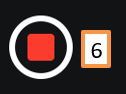
5) Pour prendre une photo : Toucher le bouton Appareil photo pour placer l'appareil photo en mode photo ![]() [7], puis toucher le bouton
[7], puis toucher le bouton Obturateur ![]() [8].
[8].
Pour utiliser la caméra côté écran, toucher l'icône Changement de caméra [9].
La photo s'affiche dans le support et iMovie progresse vers le support vide suivant dans le story-board.